Que vous créiez un tutoriel, que vous capturiez une session de jeu ou que vous partagiez une histoire personnelle, savoir comment enregistrer des vidéos YouTube est une compétence précieuse. Ce guide fournit des instructions étape par étape pour capturer des séquences sur différents appareils, vous aidant à démarrer la création de votre prochain chef-d’œuvre YouTube.
Comment enregistrer des vidéos YouTube sur un PC
Cette section détaillera comment enregistrer des vidéos YouTube sur un PC en utilisant à la fois des logiciels intégrés et des logiciels tiers.
Utilisation des outils d’enregistrement d’écran intégrés (Xbox Game Bar) :
La Xbox Game Bar est une option pratique pour capturer des enregistrements d’écran de base sur Windows 10 et 11. Voici un guide étape par étape :
- Ouvrez l’application ou la fenêtre que vous souhaitez enregistrer. Il peut s’agir de votre navigateur Web diffusant une vidéo YouTube, d’un jeu dont vous souhaitez capturer le gameplay, ou de tout autre programme sur votre écran.
- Lancez la Xbox Game Bar. Appuyez simultanément sur la touche du logo Windows + G de votre clavier. Vous pourriez voir une fenêtre contextuelle vous demandant si vous souhaitez autoriser l’accès aux fonctionnalités de jeu. Cliquez sur « Oui ».
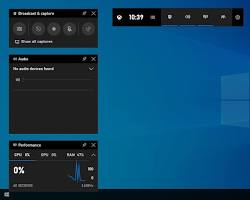
- Démarrer l’enregistrement. Cliquez sur le bouton de cercle rouge intitulé « Capturer » dans le menu de la Xbox Game Bar.
- Facultatif : enregistrez l’audio du microphone. Si vous souhaitez commenter votre enregistrement, cliquez sur l’icône du microphone à côté du bouton de capture pour l’activer.
- Arrêter l’enregistrement. Une fois que vous avez terminé de capturer votre écran, cliquez sur le bouton carré rouge intitulé « Arrêter » dans la Xbox Game Bar.
- Accéder à votre enregistrement. L’enregistrement sera enregistré en tant que fichier MP4 dans le dossier « Vidéos » > sous-dossier « Captures » par défaut. Vous pouvez accéder à ce dossier via votre explorateur de fichiers.
Limites de la Xbox Game Bar :
- Offre des options de personnalisation minimales.
- Principalement conçu pour capturer des jeux.
Utilisation d’un logiciel d’enregistrement d’écran tiers :
Les logiciels tiers offrent plus de fonctionnalités et de contrôle sur vos enregistrements. Voici une présentation des options populaires :
- OBS Studio (gratuit et open source) : Logiciel puissant et polyvalent avec une courbe d’apprentissage. Idéal pour les utilisateurs avancés et les streamers.
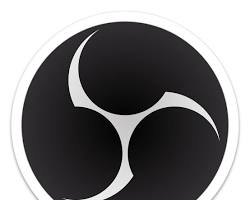
- ShareX (gratuit) : Option conviviale et légère avec des outils d’édition de base.
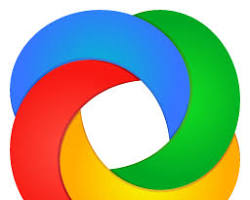
- Fraps (payant) : Principalement conçu pour l’enregistrement de gameplay avec des fonctions de suivi des performances.

Chaque logiciel a son propre processus d’installation et de configuration. Il est recommandé de se référer à la documentation du logiciel spécifique pour des instructions détaillées. Cependant, le processus d’enregistrement général suit souvent un flux similaire :
- Téléchargez et installez le logiciel de votre choix.
- Lancez le logiciel et familiarisez-vous avec l’interface.
- Configurez les paramètres d’enregistrement. Cela implique généralement de spécifier la zone d’enregistrement (écran entier, fenêtre spécifique, etc.), la source audio (microphone, audio du système ou les deux) et le format/la qualité de sortie.
- Démarrer l’enregistrement. Localisez le bouton d’enregistrement dans l’interface du logiciel.
- Arrêter l’enregistrement. Une fois terminé, utilisez le bouton d’arrêt désigné dans le logiciel.
- Accéder à votre enregistrement et le modifier. Le logiciel peut offrir des outils d’édition de base ou permettre d’exporter l’enregistrement pour une édition ultérieure dans un programme de montage vidéo distinct.
N’oubliez pas qu’il s’agit d’étapes générales. Consultez toujours les instructions du logiciel spécifique pour obtenir des conseils détaillés. En suivant ces étapes et en explorant les fonctionnalités du logiciel de votre choix, vous pouvez créer des enregistrements d’écran de haute qualité pour vos vidéos YouTube.
Comment enregistrer des vidéos YouTube sur un Mac
Cette section se penche sur la capture de vidéos YouTube sur un Mac en utilisant à la fois QuickTime Player, l’option intégrée, et un logiciel tiers.
Utilisation de QuickTime Player :
QuickTime Player offre un moyen simple d’enregistrer votre écran sur Mac. Voici comment l’utiliser :
- Ouvrez QuickTime Player. Vous le trouverez dans le dossier Applications.
- Démarrer un nouvel enregistrement d’écran. Accédez au menu « Fichier » et sélectionnez « Nouvel enregistrement d’écran ».
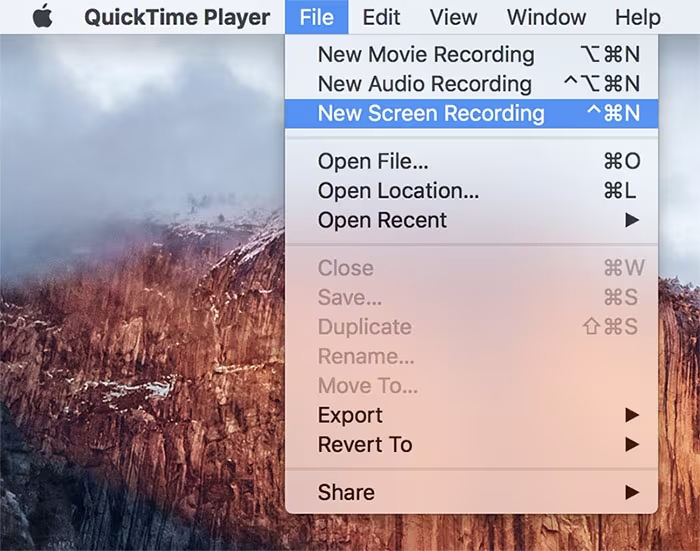
- Configurer les options d’enregistrement (facultatif). Cliquez sur la flèche vers le bas à côté du bouton d’enregistrement. Cela vous permet de choisir la zone d’enregistrement (écran entier ou fenêtre spécifique) et d’activer l’enregistrement du microphone si vous souhaitez commenter.
- Commencer l’enregistrement. Cliquez sur le bouton d’enregistrement rouge.
- Arrêter l’enregistrement. Une fois terminé, cliquez sur le bouton d’arrêt carré rouge dans la barre de menus ou appuyez sur Commande + Option + Échap (Esc).
- Enregistrer votre enregistrement. Une fenêtre apparaîtra vous invitant à enregistrer l’enregistrement. Choisissez un nom de fichier, un emplacement et cliquez sur « Enregistrer ».
Limites de QuickTime Player :
- Manque de fonctionnalités avancées telles que les outils d’édition ou la sélection de plusieurs sources audio.
Utilisation d’un logiciel d’enregistrement d’écran tiers :
Les logiciels tiers offrent des fonctionnalités plus robustes pour l’enregistrement et l’édition de vos captures d’écran Mac. Voici quelques options populaires :
- ScreenFlow : Interface conviviale avec des outils d’édition et des annotations.

- Camtasia : Logiciel puissant avec des fonctionnalités d’édition avancées, idéal pour un usage professionnel.
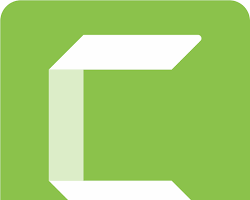
- Apowersoft ApowerREC : Option riche en fonctionnalités avec enregistrement d’écran, enregistrement audio et capacités d’édition de base.

Le processus d’installation et de configuration variera en fonction du logiciel choisi. Reportez-vous à la documentation du logiciel pour des instructions détaillées. Cependant, le flux de travail d’enregistrement général suit souvent ces étapes :
- Téléchargez et installez votre logiciel préféré.
- Lancez le logiciel et explorez l’interface.
- Configurez les paramètres d’enregistrement. Cela implique généralement de spécifier la zone d’enregistrement, la source audio et le format/la qualité de sortie.
- Démarrer l’enregistrement. Localisez le bouton d’enregistrement dans l’interface du logiciel.
- Arrêter l’enregistrement. Une fois terminé, utilisez le bouton d’arrêt désigné dans le logiciel.
- Accéder à votre enregistrement et le modifier. Le logiciel peut offrir des outils d’édition intégrés ou permettre d’exporter l’enregistrement pour une édition ultérieure dans un programme de montage vidéo distinct.
N’oubliez pas qu’il s’agit d’étapes générales. Consultez toujours les instructions du logiciel spécifique pour obtenir des conseils détaillés. En suivant ces étapes et en explorant les fonctionnalités du logiciel de votre choix, vous pouvez créer des enregistrements d’écran d’aspect professionnel pour vos vidéos YouTube sur votre Mac.
Comment enregistrer des vidéos YouTube sur un iPhone
Cette section vous guidera à travers la capture de séquences pour vos vidéos YouTube directement sur votre iPhone. Nous allons explorer à la fois la fonctionnalité d’enregistrement d’écran intégrée et les options d’applications tierces.
Utilisation de la fonctionnalité d’enregistrement d’écran intégrée :
Les iPhones sont équipés d’une fonctionnalité d’enregistrement d’écran pratique accessible via le Centre de contrôle. Voici comment l’utiliser :
- Accéder au Centre de contrôle. Balayez vers le bas depuis le coin supérieur droit de votre écran (iPhone X et versions ultérieures) ou balayez vers le haut depuis le bas de l’écran (iPhone 8 et versions antérieures).
.jpeg)
- Localisez l’icône d’enregistrement d’écran. Elle peut ressembler à un cercle avec un point à l’intérieur.
- Appuyez longuement sur l’icône d’enregistrement d’écran (facultatif). Cela peut révéler des options supplémentaires comme l’activation de l’audio du microphone pour la narration.
- Démarrer l’enregistrement. Si vous n’avez pas appuyé longuement sur l’icône à l’étape 3, appuyer dessus lancera un compte à rebours de 3 secondes avant que l’enregistrement ne commence.
- Attendez que le compte à rebours se termine. L’enregistrement d’écran démarrera automatiquement.
- Arrêter l’enregistrement. Une barre rouge apparaîtra en haut de votre écran pendant l’enregistrement. Appuyez sur cette barre rouge ou balayez vers le haut depuis le bas et appuyez sur le bouton d’enregistrement rouge dans le Centre de contrôle pour arrêter l’enregistrement.
- Accéder à votre enregistrement. L’enregistrement sera enregistré en tant que fichier vidéo dans l’application Photos. Vous pouvez le trouver dans l’album « Récemment ajoutés ».
Limites de l’enregistrement d’écran intégré :
- Manque d’outils d’édition dans la fonctionnalité elle-même.
Utilisation d’applications d’enregistrement d’écran tierces :
L’App Store propose une variété d’applications d’enregistrement d’écran tierces avec des fonctionnalités allant au-delà de l’enregistrement de base. Voici quelques choix populaires :
- InShot (gratuit avec achats intégrés) : Offre des outils d’édition de base et la possibilité d’ajouter de la musique et du texte à vos enregistrements.

- Mobizen Screen Recorder (gratuit) : Fournit des fonctionnalités comme le dessin sur l’écran et l’enregistrement de la caméra frontale pendant la capture d’écran.

- Apowersoft ApowerREC (gratuit avec achats intégrés) : Application riche en fonctionnalités avec des outils d’édition, des capacités de diffusion en direct et des options de découpage vidéo.

Le téléchargement et l’installation de ces applications sont simples via l’App Store. Chaque application aura sa propre interface utilisateur et ses propres paramètres. Il est recommandé de consulter les instructions spécifiques de l’application ou le guide d’aide intégré à l’application pour connaître les procédures d’enregistrement détaillées.
En général, le processus d’enregistrement avec des applications tierces suit souvent un flux similaire :
- Lancez l’application d’enregistrement d’écran.
- Explorez l’interface et les paramètres de l’application. Familiarisez-vous avec les commandes d’enregistrement et les options disponibles.
- Configurez les paramètres d’enregistrement (facultatif). Cela peut impliquer de spécifier la zone d’enregistrement, la source audio, la résolution et la fréquence d’images.
- Démarrer l’enregistrement. Localisez le bouton d’enregistrement dans l’interface de l’application.
- Arrêter l’enregistrement. Une fois terminé, utilisez le bouton d’arrêt désigné dans l’application.
- Accéder à votre enregistrement et le modifier. Les applications tierces offrent souvent des outils d’édition intégrés ou permettent d’exporter l’enregistrement pour une édition ultérieure dans un programme de montage vidéo distinct.
En suivant ces étapes et en explorant les fonctionnalités de l’application de votre choix, vous pouvez capturer et améliorer les enregistrements d’écran pour vos vidéos YouTube sur votre iPhone.
Comment enregistrer des vidéos YouTube sur un appareil Android
Il est possible de capturer des séquences pour vos vidéos YouTube directement sur votre appareil Android. Cette section vous montrera comment utiliser l’enregistreur d’écran intégré et explorer les options d’applications tierces.
Utilisation de la fonctionnalité d’enregistrement d’écran intégrée (Android 11 ou version ultérieure) :
La bonne nouvelle est que de nombreux appareils Android exécutant Android 11 ou version ultérieure ont une fonctionnalité d’enregistrement d’écran intégrée facilement disponible. Voici comment y accéder :
- Balayez deux fois vers le bas depuis le haut de votre écran. Cela ouvre le menu des Paramètres rapides.pen_spark
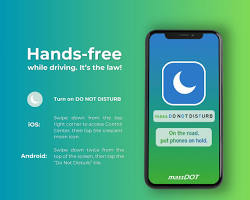
- Localisez l’icône Enregistreur d’écran. Vous devrez peut-être balayer vers la gauche ou la droite pour la trouver en fonction du modèle de votre appareil.
- Appuyez sur l’icône Enregistreur d’écran. Cela peut lancer un court compte à rebours avant que l’enregistrement ne commence.
- Facultatif : configurez les options d’enregistrement (si disponibles). Certains appareils vous permettent de choisir la qualité d’enregistrement, d’activer l’audio du microphone ou d’afficher les touches de l’écran pendant l’enregistrement. Appuyez sur l’icône des paramètres dans la tuile Enregistreur d’écran pour voir ces options (le cas échéant).
- Démarrer l’enregistrement. Une notification apparaîtra indiquant que l’enregistrement a commencé.
- Arrêter l’enregistrement. Recherchez la notification ou un bouton d’arrêt dans la tuile Enregistreur d’écran du menu Paramètres rapides. Appuyer dessus arrêtera l’enregistrement.
- Accéder à votre enregistrement. L’emplacement de votre enregistrement sauvegardé peut varier en fonction de votre appareil. On le trouve généralement dans le dossier « Vidéos » ou « Enregistrements d’écran » dans le stockage de votre appareil. Vous pouvez accéder à ce dossier via votre application Fichiers.
Limites de l’enregistreur d’écran intégré :
- La disponibilité des fonctionnalités dépend du modèle de votre appareil et de la version d’Android.
- Les options d’enregistrement peuvent être limitées par rapport aux applications tierces.
Utilisation d’applications d’enregistrement d’écran tierces :
Le Google Play Store offre une vaste sélection d’applications d’enregistrement d’écran avec une plus large gamme de fonctionnalités et d’options de personnalisation. Voici quelques choix populaires :
- AZ Screen Recorder : Application gratuite avec des outils d’édition de base et des capacités de dessin sur l’écran.
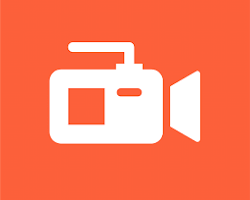
- Mobizen Screen Recorder : Application gratuite avec des options de résolution d’enregistrement et la possibilité d’enregistrer simultanément la caméra frontale.

- Super Screen Recorder : Application gratuite avec des fonctionnalités telles que les minuteurs de compte à rebours et les capacités de diffusion en direct (mise à niveau payante requise).
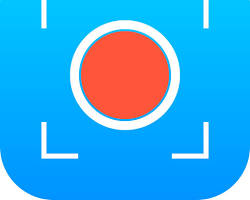
Le téléchargement et l’installation de ces applications sont simples via le Google Play Store. Chaque application aura sa propre interface utilisateur et ses propres paramètres. Il est recommandé de consulter les instructions spécifiques de l’application ou le guide d’aide intégré à l’application pour connaître les procédures d’enregistrement détaillées.
En général, le processus d’enregistrement avec des applications tierces suit souvent un flux similaire :
- Lancez l’application d’enregistrement d’écran.
- Explorez l’interface et les paramètres de l’application. Familiarisez-vous avec les commandes d’enregistrement et les options disponibles.
- Configurez les paramètres d’enregistrement (facultatif). Cela peut impliquer de spécifier la zone d’enregistrement, la source audio, la résolution et la fréquence d’images.
- Démarrer l’enregistrement. Localisez le bouton d’enregistrement dans l’interface de l’application.
- Arrêter l’enregistrement. Une fois terminé, utilisez le bouton d’arrêt désigné dans l’application.
- Accéder à votre enregistrement et le modifier (facultatif). Certaines applications offrent des outils d’édition de base dans l’application, tandis que d’autres permettent d’exporter l’enregistrement pour une édition ultérieure dans un programme de montage vidéo distinct.
En suivant ces étapes et en explorant les fonctionnalités de l’application de votre choix, vous pouvez débloquer plus de flexibilité d’enregistrement pour vos vidéos YouTube sur votre appareil Android.
Outils d’enregistrement intégrés ou logiciels tiers
En ce qui concerne l’enregistrement de vidéos YouTube, vous avez le choix entre utiliser les fonctionnalités d’enregistrement d’écran intégrées sur votre appareil ou explorer les options logicielles tierces. Voici une ventilation des avantages et des inconvénients de chaque approche :
Outils d’enregistrement intégrés :
Avantages :
- Commodité : Ils sont facilement disponibles sur votre appareil, ce qui élimine le besoin de téléchargements ou d’installations.
- Simplicité : Ils ont souvent une interface conviviale avec une configuration minimale requise.
- Gratuit : Vous n’avez rien à payer pour les utiliser.
Inconvénients :
- Fonctionnalités limitées : Les outils intégrés offrent généralement une fonctionnalité d’enregistrement de base avec des options de personnalisation minimales.
- Limitations d’édition : Les capacités d’édition sont souvent limitées ou inexistantes dans l’outil d’enregistrement lui-même.
- Qualité inférieure : Les options de résolution d’enregistrement et de fréquence d’images peuvent être limitées par rapport aux logiciels tiers.
Logiciel d’enregistrement tiers :
Avantages :
- Riche en fonctionnalités : Les logiciels tiers offrent une plus large gamme de fonctionnalités, vous permettant de personnaliser les paramètres d’enregistrement, d’ajouter des annotations ou des superpositions, et d’inclure des fonctionnalités telles que l’enregistrement de la webcam.
- Capacités d’édition : De nombreuses options tierces ont des outils d’édition intégrés ou permettent d’exporter des enregistrements pour une édition ultérieure dans un logiciel de montage vidéo dédié.
- Qualité supérieure : Vous pouvez souvent choisir des résolutions d’enregistrement et des fréquences d’images plus élevées pour des visuels plus nets.
Inconvénients :
- Courbe d’apprentissage : Certains logiciels peuvent avoir une courbe d’apprentissage plus abrupte par rapport à la simplicité des outils intégrés.
- Coût : Bien que de nombreuses options gratuites existent, certains logiciels tiers populaires nécessitent un abonnement payant pour débloquer toutes les fonctionnalités.
- Compatibilité : Assurez-vous que le logiciel est compatible avec le système d’exploitation de votre appareil.
Enregistrement gratuit de vidéos YouTube
Absolument ! Vous pouvez exploiter les fonctionnalités d’enregistrement intégrées sur la plupart des PC, Mac, iPhones et appareils Android pour capturer des séquences pour vos vidéos YouTube. Il existe également de nombreuses applications d’enregistrement d’écran tierces gratuites disponibles. Cependant, gardez à l’esprit ces limites des méthodes gratuites :
- Fonctionnalités de base : Les options gratuites peuvent avoir des limitations sur le temps d’enregistrement, la résolution ou les fonctionnalités telles que les outils d’édition.
- Filigranes : Certains logiciels gratuits ajoutent des filigranes à vos enregistrements, ce qui pourrait ne pas être idéal pour vos vidéos YouTube.
- Restrictions de fonctionnalité : Les versions gratuites peuvent restreindre l’accès aux fonctionnalités avancées disponibles dans les abonnements payants du même logiciel.
Comparaison des logiciels d’enregistrement d’écran populaires
Comparaison des logiciels d’enregistrement d’écran
Comparaison des logiciels d’enregistrement d’écran populaires
| Logiciel | Fonctionnalités | Avantages | Inconvénients | Prix |
|---|---|---|---|---|
| OBS Studio (PC et Mac) | Paramètres d’enregistrement hautement personnalisables, diffusion en direct, enregistrement multi-source, gratuit et open source | Puissant, excellent pour les utilisateurs avancés, gratuit | Courbe d’apprentissage plus abrupte | Gratuit |
| ShareX (PC) | Interface simple, captures d’écran, édition de base, gratuit et open source | Convivial, léger, bon pour les captures rapides | Fonctionnalités d’édition limitées | Gratuit |
| Fraps (PC) | Enregistrement du gameplay, superposition des performances (compteur FPS), benchmarks | Excellent pour le gameplay avec suivi des performances | Logiciel payant, fonctionnalités limitées en dehors du gameplay | Payant |
| Camtasia (Mac et PC) | Outils d’édition étendus, annotations d’écran, bibliothèque d’actifs, interface intuitive | Convivial, édition puissante, résultats professionnels | Logiciel payant, courbe d’apprentissage plus abrupte pour l’édition avancée | Payant |
| ScreenFlow (Mac) | Interface intuitive, édition intégrée, annotations, enregistrement iOS optionnel | Convivial, bon pour les modifications rapides, enregistrement iOS optionnel | Logiciel payant, fonctionnalités d’édition avancées limitées | Payant |
| Apowersoft ApowerREC (PC et Mac) | Riche en fonctionnalités, enregistrement d’écran et de webcam, enregistrement audio, édition de base, diffusion en direct | Abordable, diverses options d’enregistrement | Peut sembler gonflé, pourrait être plus que ce dont certains utilisateurs ont besoin | Freemium |
Meilleures pratiques pour l’enregistrement de vidéos YouTube : Conseils de pro et dépannage
La création de vidéos YouTube engageantes implique plus que simplement appuyer sur enregistrer. Cette section se penche sur les problèmes courants, les considérations juridiques, l’optimisation de la qualité d’enregistrement et les meilleures pratiques pour élever votre contenu YouTube.
Problèmes courants et dépannage :
- Enregistrements granuleux ou pixellisés : Cela pourrait indiquer des paramètres de résolution d’enregistrement insuffisants. Vérifiez les paramètres d’enregistrement de votre logiciel ou de votre appareil et assurez-vous d’enregistrer à une résolution suffisamment élevée (comme 1080p ou plus). Une connexion Internet lente peut également provoquer une pixellisation pendant les téléchargements, il est donc essentiel d’avoir une connexion Internet stable.
- Séquences tremblantes : Investissez dans un trépied ou un support de téléphone pour stabiliser votre caméra et éviter les enregistrements tremblants.
- Mauvaise qualité audio : Assurez-vous que votre microphone est correctement connecté et sélectionné dans les paramètres de votre logiciel d’enregistrement. Si vous utilisez un microphone intégré, envisagez d’utiliser un microphone externe pour une meilleure qualité sonore. Enregistrez également dans un environnement calme pour minimiser le bruit de fond.
- Filigranes sur les enregistrements : Ceux-ci proviennent généralement de logiciels d’enregistrement tiers. Si vous n’en voulez pas, essayez d’utiliser les fonctionnalités d’enregistrement intégrées sur votre appareil (PC, Mac, iPhone, Android) ou envisagez un logiciel d’enregistrement d’écran gratuit sans filigranes (recherchez soigneusement des options réputées).
Considérations juridiques : Droit d’auteur et utilisation équitable
- Droit d’auteur : Le droit d’auteur protège les œuvres créatives originales. L’utilisation de matériel protégé par le droit d’auteur dans vos vidéos sans l’autorisation du détenteur du droit d’auteur peut entraîner des avertissements pour atteinte au droit d’auteur ou même la suppression de votre vidéo.
- Utilisation équitable : L’utilisation équitable permet une utilisation limitée de matériel protégé par le droit d’auteur à des fins telles que le commentaire, la critique, l’éducation ou le reportage. Cependant, l’utilisation équitable est un concept juridique complexe, et ce qui constitue une utilisation équitable dépend de divers facteurs. Il est toujours plus sûr de pécher par excès de prudence et d’utiliser du contenu libre de droits chaque fois que possible. Voici quelques ressources pour en savoir plus sur le droit d’auteur et l’utilisation équitable :
- Bureau du droit d’auteur des États-Unis : https://www.copyright.gov/
- Aperçu de l’utilisation équitable : https://fairuse.stanford.edu/
Optimisation de la qualité d’enregistrement
- Ajuster les paramètres d’enregistrement : La plupart des logiciels d’enregistrement d’écran et des paramètres d’appareil vous permettent d’ajuster la résolution d’enregistrement (par exemple, 720p, 1080p), la fréquence d’images (généralement, plus elle est élevée, plus elle est fluide) et le débit binaire (affecte la taille et la qualité du fichier). Un bon équilibre entre la qualité et la taille du fichier est important. Consultez la documentation de votre logiciel pour connaître les paramètres recommandés.
- Connexion Internet stable : Une connexion Internet solide et stable est cruciale pour un enregistrement fluide, en particulier pour les enregistrements haute résolution. Le téléchargement de fichiers vidéo volumineux nécessite également une bonne connexion Internet.
- Éclairage et audio : Un bon éclairage est essentiel pour des visuels clairs. Si possible, enregistrez dans un environnement bien éclairé ou utilisez un éclairage supplémentaire. Pour l’audio, utilisez un bon microphone et enregistrez dans un espace calme pour minimiser le bruit de fond.
Meilleures pratiques générales :
- Planifiez votre contenu : Avoir une idée claire de ce que vous voulez créer rationalisera le processus d’enregistrement.
- Scénario ou plan : Écrire un scénario pour votre vidéo aide à maintenir la concentration et garantit que vous couvrez tous les points importants.
- La pratique rend parfait : Faites un enregistrement d’entraînement pour vérifier votre configuration, l’éclairage, l’audio et le flux global avant d’appuyer sur enregistrer pour la vidéo finale.
- Modifiez pour plus de clarté et de fluidité : L’édition vous permet de supprimer les pauses inutiles, d’ajouter des transitions et de peaufiner votre vidéo pour un aspect professionnel. De nombreuses options logicielles d’enregistrement d’écran ou de logiciels d’édition gratuits offrent des outils d’édition de base.
En suivant ces meilleures pratiques et ces conseils de dépannage, vous pouvez surmonter les défis courants et créer des vidéos YouTube de haute qualité qui engagent votre public. N’oubliez pas que la création de contenu de qualité demande du temps et de la pratique. Continuez à expérimenter, à apprendre et à affiner vos compétences, et votre chaîne YouTube prospérera !
Questions fréquemment posées (FAQ) sur l’enregistrement de vidéos YouTube
Enregistrement et droit d’auteur
Puis-je télécharger des vidéos YouTube ?
Le téléchargement de contenu protégé par le droit d’auteur à partir de YouTube viole généralement les conditions d’utilisation de la plateforme. Il existe des exceptions pour certaines vidéos avec des licences Creative Commons, mais vous devrez vérifier la description de la vidéo spécifique pour plus de détails.
Comment puis-je enregistrer des vidéos YouTube sans filigranes ?
Les filigranes sont généralement ajoutés par le logiciel d’enregistrement d’écran lui-même. Si vous utilisez des fonctionnalités d’enregistrement intégrées sur votre appareil (PC, Mac, iPhone, Android), elles n’ajouteront pas de filigranes. Il pourrait y avoir des options tierces gratuites qui n’ont pas de filigranes, mais soyez prudent avec les logiciels qui semblent trop beaux pour être vrais, car ils pourraient contenir des logiciels malveillants. Lorsque vous envisagez un logiciel tiers, concentrez-vous sur les marques réputées et assurez-vous de consulter les avis avant de télécharger.
Enregistrement de contenu spécifique
Comment puis-je enregistrer des diffusions en direct sur YouTube ?
La possibilité d’enregistrer des diffusions en direct dépend des paramètres du diffuseur. Certaines diffusions en direct permettent aux spectateurs d’enregistrer, tandis que d’autres non. Vous ne pouvez pas forcer un enregistrement si le diffuseur l’a désactivé.
Comment puis-je enregistrer un gameplay de haute qualité pour YouTube ?
De nombreuses options populaires existent pour l’enregistrement de gameplay, en particulier sur les PC. OBS Studio est une option gratuite et puissante pour les utilisateurs avancés. Alternativement, certaines cartes graphiques sont livrées avec un logiciel d’enregistrement intégré.
Enregistrement sur des appareils mobiles
Puis-je enregistrer des vidéos YouTube sur mon téléphone ou ma tablette ?
Absolument ! Les iPhones et les appareils Android ont tous deux des fonctionnalités d’enregistrement d’écran intégrées. De plus, de nombreuses applications tierces sur l’App Store et le Google Play Store offrent un enregistrement d’écran avec une plus large gamme de fonctionnalités.
Conseils d’enregistrement généraux
Quel est le meilleur logiciel d’enregistrement d’écran ?
Le « meilleur » logiciel dépend de vos besoins et de votre budget. Voici une ventilation pour vous aider à choisir :
- Pour les débutants : Les fonctionnalités d’enregistrement d’écran intégrées sur votre appareil (PC, Mac, iPhone, Android) sont un bon point de départ. Elles sont simples à utiliser et ne nécessitent pas de téléchargements supplémentaires.
- Pour plus de fonctionnalités : Les options gratuites comme OBS Studio (PC) ou AZ Screen Recorder (Android) offrent plus de personnalisation et d’outils d’édition.
- Pour les utilisateurs avancés : Les logiciels payants comme Camtasia (Mac/PC) ou Apowersoft ApowerREC (tous les appareils) offrent des fonctionnalités étendues pour des enregistrements d’aspect professionnel.
Rappelez-vous : Consultez toujours la documentation du logiciel ou les instructions spécifiques de l’application pour obtenir des conseils détaillés sur l’utilisation de leurs fonctionnalités.
En explorant ces options et en suivant les guides étape par étape fournis précédemment, vous serez bien parti pour créer des enregistrements de haute qualité pour vos vidéos YouTube !
Conclusion
Le choix entre les outils intégrés et les logiciels tiers dépend de vos besoins et de vos priorités. Si vous débutez et que vous voulez une solution simple, les options intégrées sont un excellent moyen de commencer. Au fur et à mesure que votre parcours YouTube progresse et que vous recherchez plus de fonctionnalités et de capacités d’édition, l’exploration de logiciels tiers gratuits ou payants peut






